Avere una velocità migliore è in cima alla lista dei desideri di ogni proprietario di sito web. Più veloce è il sito, maggiore è l'esperienza dell'utente, il che porta a maggiori progressi nello scopo. Inoltre, Google classifica le pagine che si caricano più rapidamente più in alto nei risultati di ricerca. Quindi hai una buona ragione per eliminare ogni ultimo millisecondo possibile dal tuo sito. Un modo molto efficace per farlo con i siti WordPress è GZIP. Il modo migliore e perfetto per accelerare le cose è renderle più piccole. Destra? Ed è esattamente ciò che fa GZIP. Ti spiegheremo come usarlo e ci assicureremo che la tua pagina sia veloce come un lampo, anche se hai già la compressione delle immagini e altre impostazioni configurate e ottimizzate.
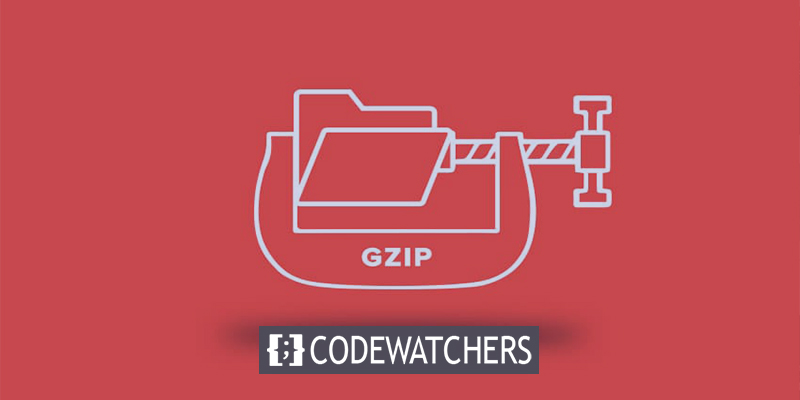
Cos'è la compressione GZIP di WordPress?
GZIP è un tipo di dati e un'applicazione software utilizzata per la compressione e la decompressione dei file. Jean-loup Gailly e Mark Adler hanno creato la compressione GZIP. È stato pubblicato come software sostitutivo gratuito per il programma di compressione utilizzato nei primi sistemi Unix.
Come per il software principale di WordPress in generale, GZIP è stato progettato per GNU (open source, software gratuito). La "G" in "GZIP" è da "GNU". La compressione GZIP di WordPress è il metodo per ridurre le dimensioni dei file del tuo sito web, inclusi HTML, JavaScript e CSS.
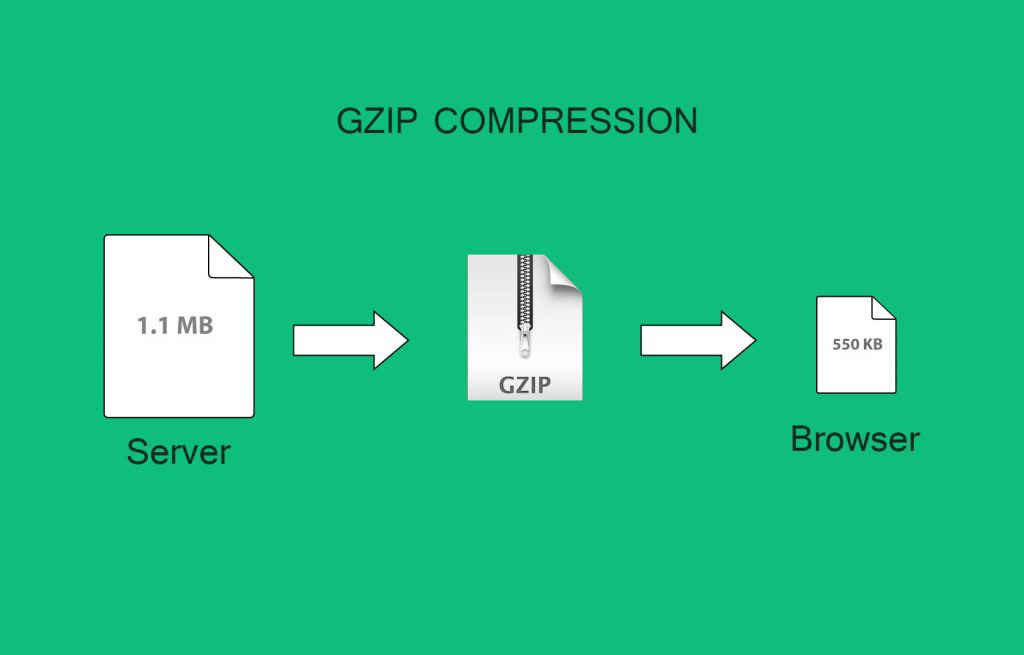
La compressione GZIP non funziona sulle immagini; tuttavia, è un miscuglio per i file multimediali.
Create Amazing Websites
Con il miglior generatore di pagine gratuito Elementor
Parti oraAd esempio, alcuni file multimediali, come i file MPEG e WAV, si comprimono bene con GZIP, mentre altri tipi di file, come i file MP3, possono effettivamente aumentare di dimensioni se si tenta di comprimerli.
La compressione GZIP deve essere abilitata sul tuo server web per funzionare, abilitare la compressione di file e cartelle (i server web con GZIP abilitato restituiranno la codifica del contenuto: intestazione GZIP nella sua risposta).
Dal lato client, tutti i browser Web moderni supportano la compressione GZIP e la richiedono automaticamente quando si effettuano richieste HTTP: ciò significa che puoi aspettarti che tutti gli utenti sfruttino i vantaggi della compressione GZIP una volta abilitata.
GZIP è già abilitato sul tuo sito WordPress?
Forse non è necessario abilitare GZIP. Potresti già usarlo e non saperlo. Se vai al GTMetrix o al Test di velocità Pingdom, puoi vedere se valuta o meno il tuo sito sulla compressione dei componenti del sito. Dovresti vedere qualcosa di simile sotto Abilita compressione o un'intestazione simile.
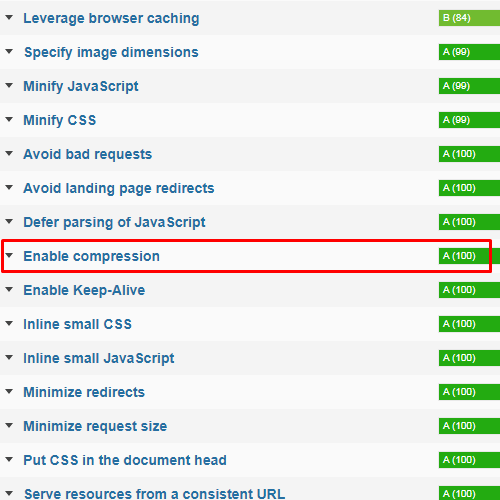
Se non lo fai, però, otterrai un voto scarso per la compressione che sarà simile a questo:
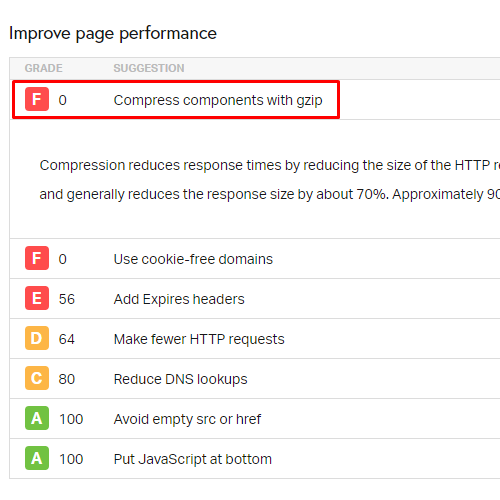
E se vuoi eseguire vari controlli per vedere cosa sta succedendo sotto il cofano, anche se ottieni un risultato verde da un test di velocità. Puoi sempre cercare un controllore specifico per GZIP. Base64.guru è uno che restituisce una risposta rapida che mostra specificamente come e perché GZIP è abilitato o meno
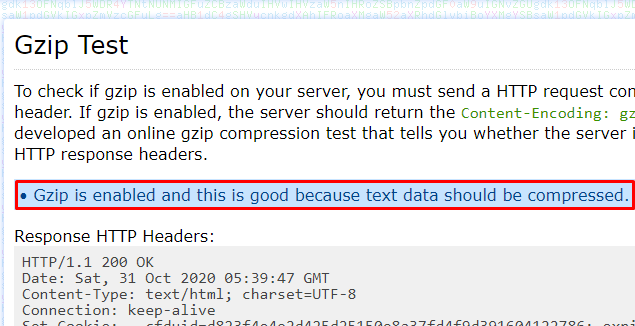
Come abilitare la compressione GZIP su WordPress
La compressione GZIP è abilitata come impostazione predefinita in tutti i siti Web che utilizzano WP Engine. Tutti i file statici, inclusi file di testo, immagini, CSS e JavaScript, vengono compressi automaticamente per prestazioni ottimali del sito web. Questa compressione meccanica riduce la necessità di direttive GZIP nel file .htaccess. Controlla se il tuo sito web ha GZIP abilitato al Dono di controllo velocità GZIP.
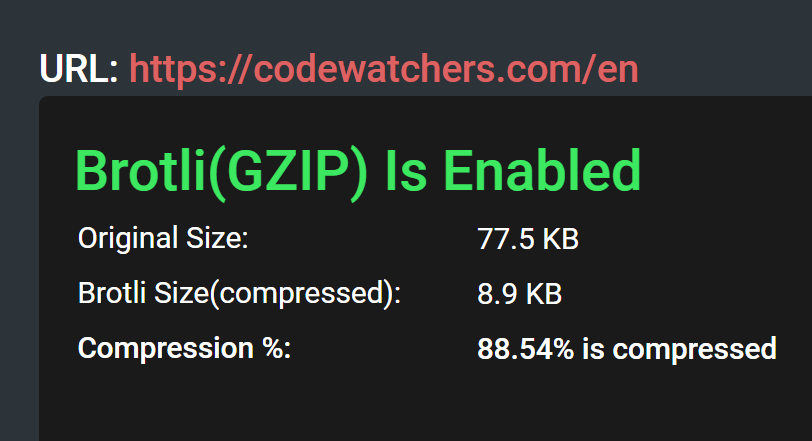
Tuttavia, non tutti i siti Web WordPress sono ospitati su WP Engine e non trarranno vantaggio dall'abilitazione predefinita della compressione GZIP. Se il tuo sito web è ospitato su un'altra piattaforma, potresti dover abilitare manualmente la compressione GZIP. Ci sono diversi modi per farlo, che vedremo in seguito.
Abilita la compressione GZIP con un plugin
Il modo più semplice per abilitare la compressione GZIP su qualsiasi sito Web è utilizzare un plug-in di memorizzazione nella cache. Strumenti come WP Rocket abilitano la compressione aggiungendo codice al file .htaccess per te, mentre altri come W3 Total Cache richiederanno di aggiungere quel codice manualmente.

Sebbene questo sia generalmente il metodo più semplice, implica l'aggiunta di un plug-in extra al tuo sito. Se stai cercando di mantenere snella la tua libreria di plug-in, puoi utilizzare una delle seguenti soluzioni.
Abilita compressione GZIP per Nginx
Se il tuo sito web utilizza Nginx, c'è un Snippet di codice che puoi utilizzare per abilitare la compressione GZIP. Sarebbe meglio se inserissi lo snippet di codice di seguito nel file nginx.conf del tuo sito, nella sezione "HTTP". Puoi anche inserire questo snippet di codice nel blocco di configurazione del server o della posizione, ma la sezione HTTP è generalmente consigliata:
gzip on; gzip_types text/plain text/css text/javascript image/svg+xml image/x-icon application/javascript application/x-javascript; gzip_min_length 1000; gzip_vary on; gzip_proxied no-cache no-store private expired auth; gzip_diable “MSIE [1-6];
Dopo aver salvato e chiuso il file, dovrai riavviare Nginx. A tale scopo, utilizzare il seguente comando:
sudo service nginx restart
Dopo il riavvio, verificare che la compressione GZIP sia attiva, utilizzando i metodi descritti in precedenza.
Abilita la compressione GZIP per Apache
Se il tuo host web utilizza Apache, dovrai modificare il file .htaccess per abilitare la compressione GZIP. Questo file può essere trovato nella directory principale della tua installazione di WordPress tramite File Transfer Protocol (FTP) o il tuo file manager.
Puoi utilizzare due mod di Apache per abilitare GZIP, ma Mod_deflate è l'opzione più ampiamente supportata e meglio documentata. Per abilitare mod_deflate, aggiungi:
<IfModule mod_deflate.c> # Compress HTML, CSS, JavaScript, Text, XML and fonts AddOutputFilterByType DEFLATE application/javascript AddOutputFilterByType DEFLATE application/rss+xml AddOutputFilterByType DEFLATE application/vnd.ms-fontobject AddOutputFilterByType DEFLATE application/x-font AddOutputFilterByType DEFLATE application/x-font-opentype AddOutputFilterByType DEFLATE application/x-font-otf AddOutputFilterByType DEFLATE application/x-font-truetype AddOutputFilterByType DEFLATE application/x-font-ttf AddOutputFilterByType DEFLATE application/x-javascript AddOutputFilterByType DEFLATE application/xhtml+xml AddOutputFilterByType DEFLATE application/xml AddOutputFilterByType DEFLATE font/opentype AddOutputFilterByType DEFLATE font/otf AddOutputFilterByType DEFLATE font/ttf AddOutputFilterByType DEFLATE image/svg+xml AddOutputFilterByType DEFLATE image/x-icon AddOutputFilterByType DEFLATE text/css AddOutputFilterByType DEFLATE text/html AddOutputFilterByType DEFLATE text/javascript AddOutputFilterByType DEFLATE text/plain AddOutputFilterByType DEFLATE text/xml # Remove browser bugs (only needed for really old browsers) BrowserMatch ^Mozilla/4 gzip-only-text/html BrowserMatch ^Mozilla/4\.0[678] no-gzip BrowserMatch \bMSIE !no-gzip !gzip-only-text/html Header append Vary User-Agent </IfModule>
Per abilitare invece mod_gzip, aggiungi:
<ifModule mod_gzip.c> mod_gzip_on Yes mod_gzip_dechunk Yes mod_gzip_item_include file \.(html?|txt|css|js|php|pl)$ mod_gzip_item_include mime ^application/x-javascript.* mod_gzip_item_include mime ^text/.* mod_gzip_item_exclude rspheader ^Content-Encoding:.*gzip.* mod_gzip_item_exclude mime ^image/.* mod_gzip_item_include handler ^cgi-script$ </ifModule>
Prima di usare una delle due mod, dovresti fare un backup del tuo file .htaccess e assicurarti che il modulo mod_filter sia sul tuo server, altrimenti potrebbe verificarsi un errore 500.
Parole finali
GZIP è un'ottima cosa per molti utenti perché funziona già sotto il cofano. Potrebbero non saperlo, ma è lì. Se il tuo sito sta riscontrando problemi di velocità, tuttavia, è sempre nel tuo interesse controllare le impostazioni GZIP per il tuo sito. E se gli strumenti e le utilità ti vengono restituiti con un messaggio che dice che GZIP non è abilitato, non preoccuparti. Bastano pochi clic per ottenere i migliori plugin. E poiché hai comunque bisogno di un plug-in di memorizzazione nella cache per lo sviluppo della velocità di WordPress, non ci sono altro che aspetti positivi e vantaggi per fare ciò che devi fare per GZIP.




